Erstellen Sie einen Launcher (Shortcut) für ein Programm in Ubuntu
Aufs Windows ist es sehr einfach, ein Shortcut eines Programms zu bauen. Sie sollen eine File oder einen Verzeichnis, die Shortcut bilden brauchen, nur "Copy" (kopieren), dann "Paste As Shortcut" in eine Position (Verzeichnis) machen. Auf Ubuntu kostet es Sie mehr Zeit. Grundlegend haben Sie 2 Wege um ein Shortcuteines Programm zu bilden
- Verwenden Sie Gnome-Panel - ein Tool zur Erstellung eines Shortcut.
- Verwenden Sie den Command um Shortcut zu erstellen.
1. Die Erstellung von Shortcut durch Gnome-Panel
Zuerst sollen Sie das Tool Gnome-Panel installieren. Öffnen Sie Terminal und führen Sie das folgende Command durch:
sudo apt-get install --no-install-recommends gnome-panel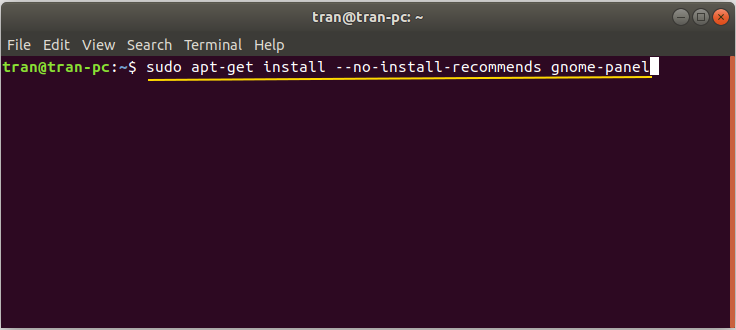
Zunächst führen Sie das folgende Command durch um das Fenster Gnome-Panel durchzuführen:
gnome-desktop-item-edit --create-new ~/Desktop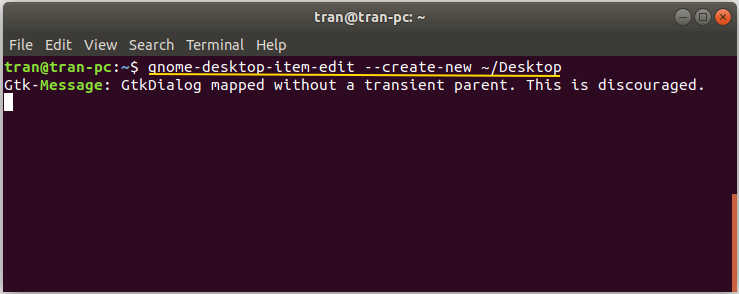
OK. Das Fenster Gnome-Panel wird angezeigt
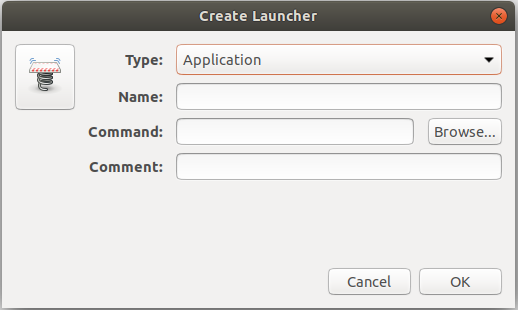
Jetzt werde ich Shortcut für ein Programm erstellen, z. B Eclipse.
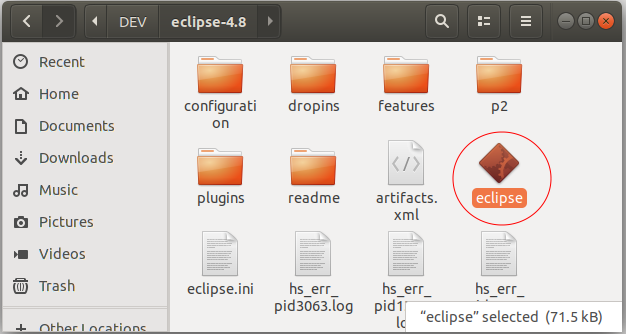
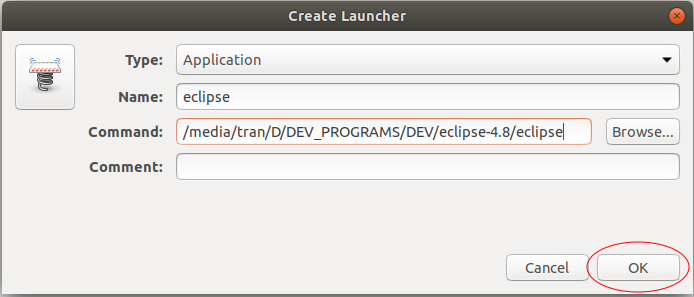
Eine File mit dem Name von "eclipse.desktop" wurde auf Desktop erstellt.
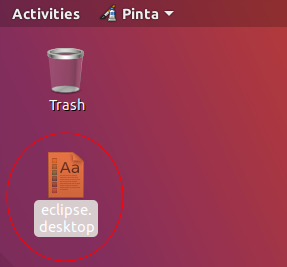
Doppeltklicken Sie auf die erstellte File um sie zu laufen. Ein Fenster geöffnet um Sie nach der Bestätigung Ihrer Aktion zu fragen
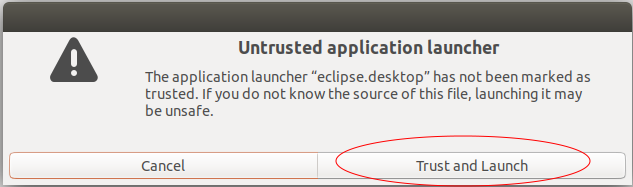
Jetzt wird die File Shortcut ihr Icon wie unten ändern
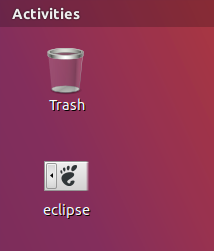
Anleitungen Ubuntu
- Installieren Sie die GParted-Festplattenpartitionssoftware unter Ubuntu
- Installieren Sie Ubuntu Desktop in VmWare
- Erstellen Sie einen Launcher (Shortcut) für ein Programm in Ubuntu
- Installieren Sie Ubuntu Server in VmWare
- Installieren Sie GUI und VNC für Ubuntu Server
- Installieren Sie OpenSSH Server unter Ubuntu
- Software zum Erstellen von Notizen auf dem Desktop für Ubuntu
- Installieren Sie TeamViewer unter Ubuntu
- Peek: Animierte GIF Screen Recorder Software für Ubuntu
- Installieren Sie die GUI und Remote Desktop für Ubuntu Server
- Übertragen Sie Dateien zwischen Computern mit Cyberduck unter Mac OS
- Wie benutzt man die File "hosts"?
- Installieren Sie den Firefox Browser unter Ubuntu
- Leiten Sie Port 80, 443 unter Ubuntu mithilfe von iptables um
- Verwenden Sie WinSCP, um Dateien zwischen Computern zu übertragen
- Verwenden Sie Top Command - Task Manager für Ubuntu
- Überprüfen Sie Ihre Internet-Geschwindigkeit mit Speedtest-Cli auf Ubuntu
- Installieren Sie Winrar unter Ubuntu
- Installieren Sie den xChmViewer, um die CHM-Datei unter Ubuntu zu lesen
Show More